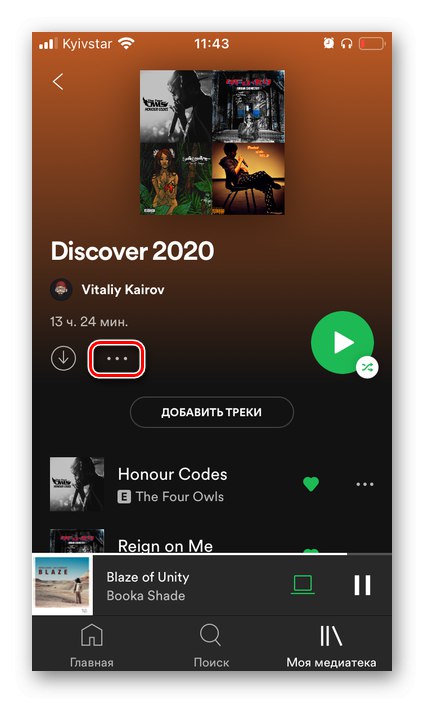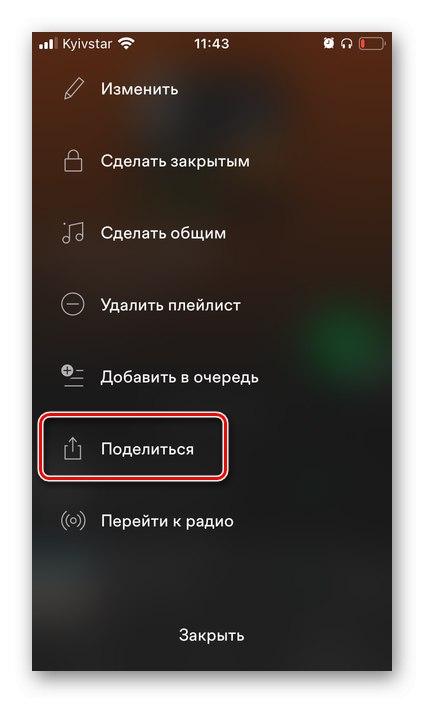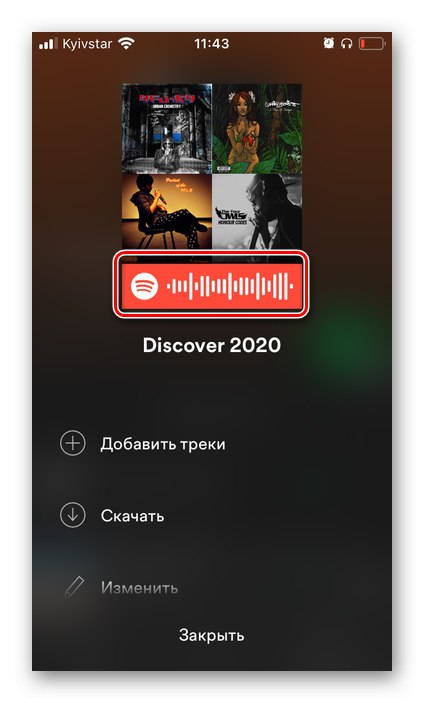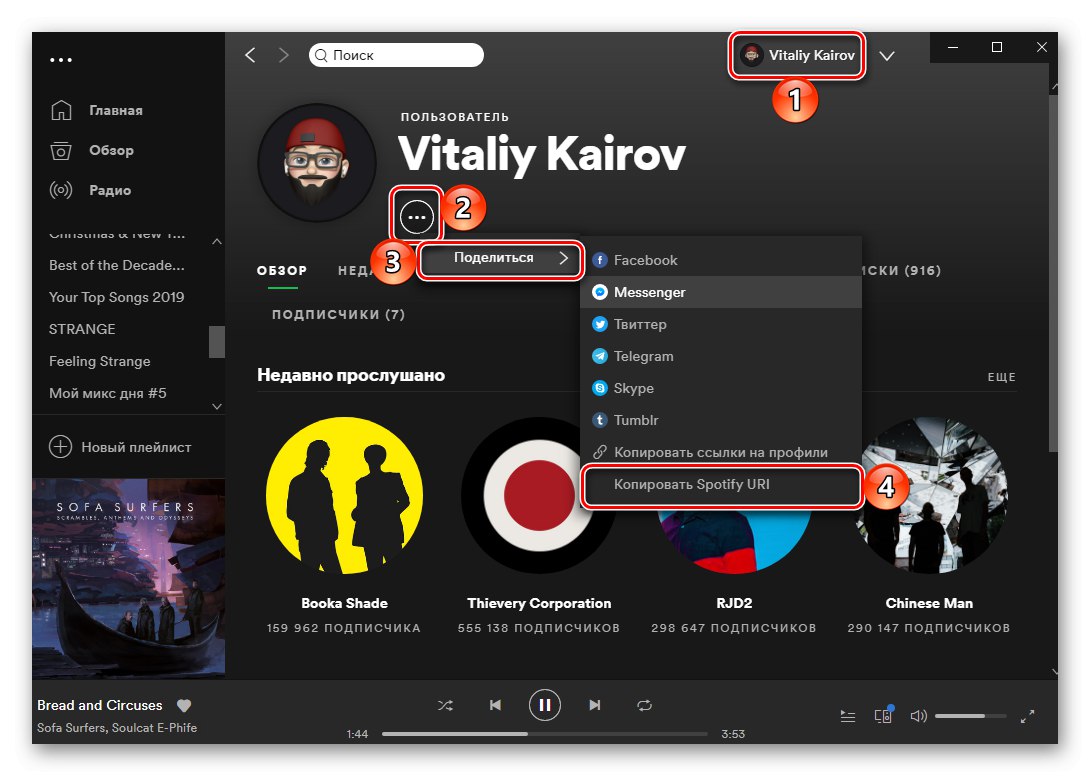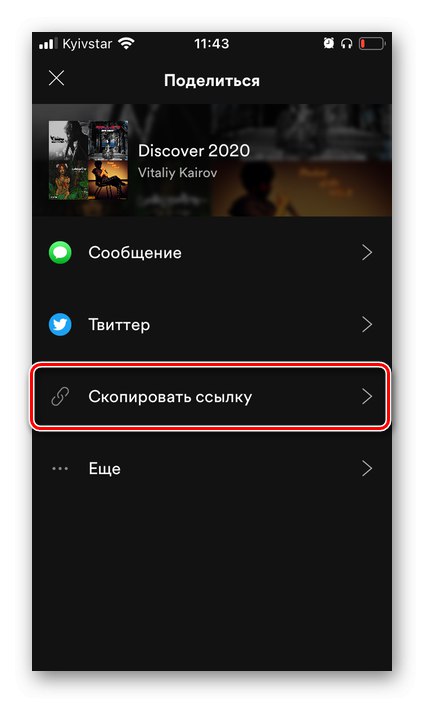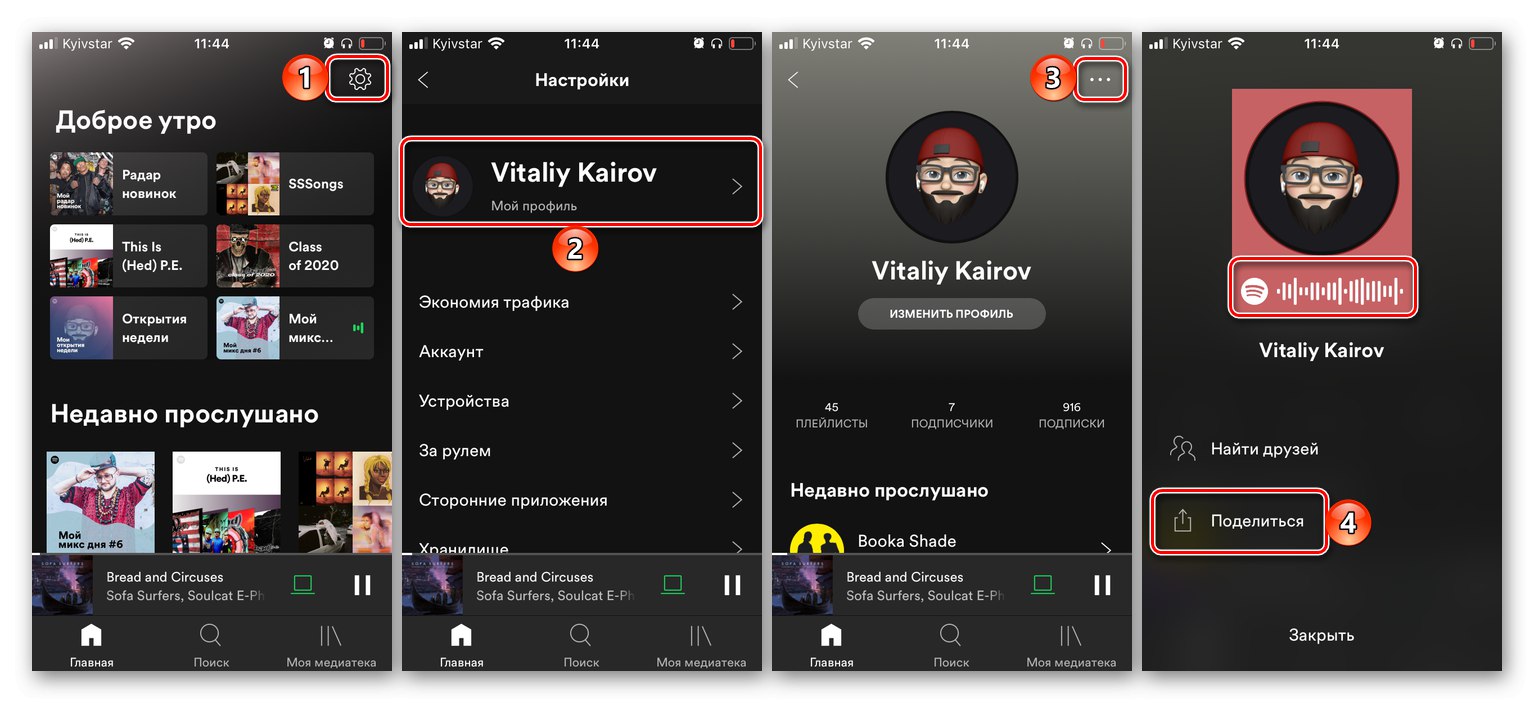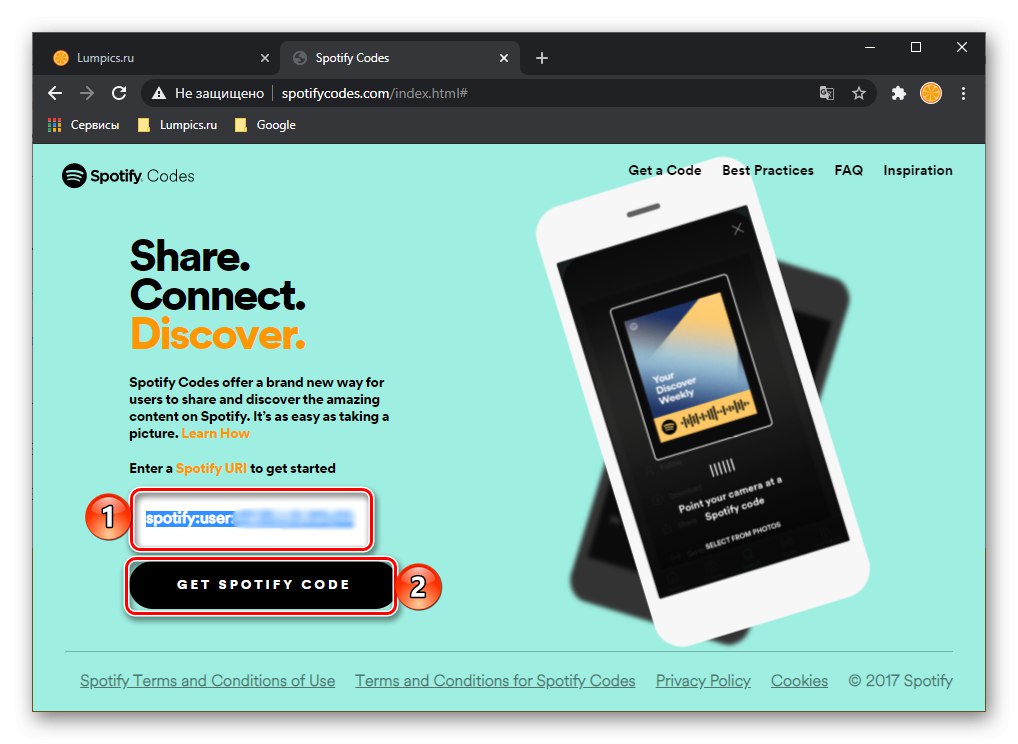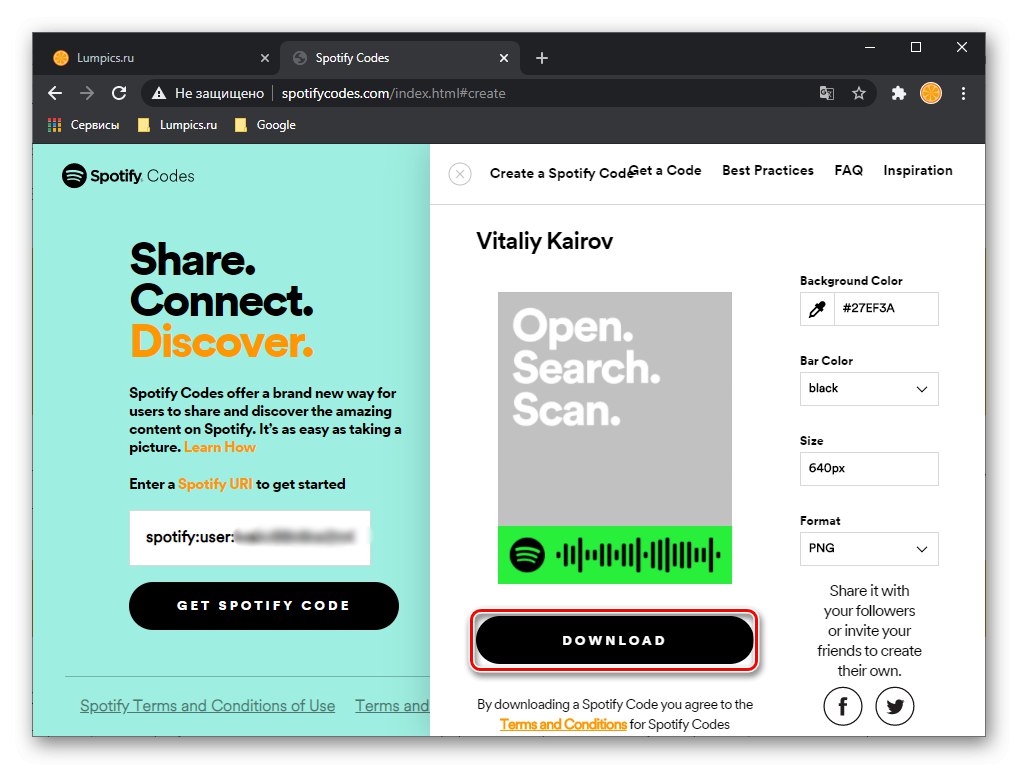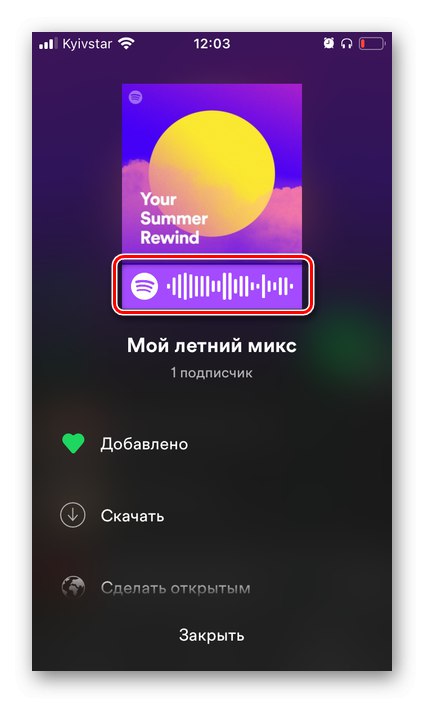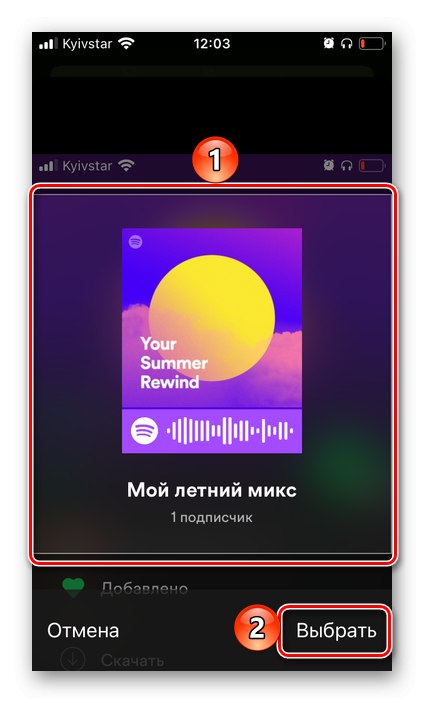Dôležité! Kód môžete naskenovať iba na smartfóne a tablete so systémom Android a iOS / iPadOS s nainštalovanou mobilnou aplikáciou Spotify.
Možnosť 1: Fotoaparát
Kódy Spotify sa často používajú na propagáciu obsahu, a preto ich nájdeme nielen v streamovacích službách, ale aj na mnohých ďalších stránkach na internete, v reklame a dokonca aj v skutočnom živote (bigboardy, plagáty, plagáty, nálepky atď.). Môžete ich naskenovať pomocou fotoaparátu zabudovaného v aplikácii.
- V aplikácii prejdite na kartu "Vyhľadávanie".
- Klepnite na vyhľadávací panel a potom klepnite na ikonu fotoaparátu, ktorá sa zobrazí vpravo.
- Poskytnite aplikácii prístup k fotoaparátu, potom nasmerujte objektív na kód Spotify a naskenujte ho.
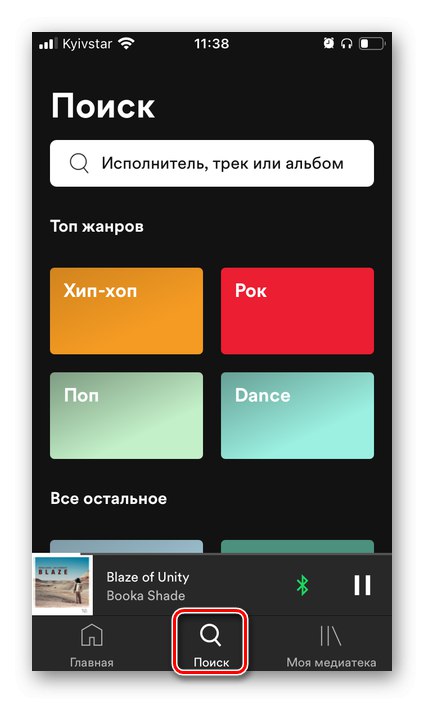
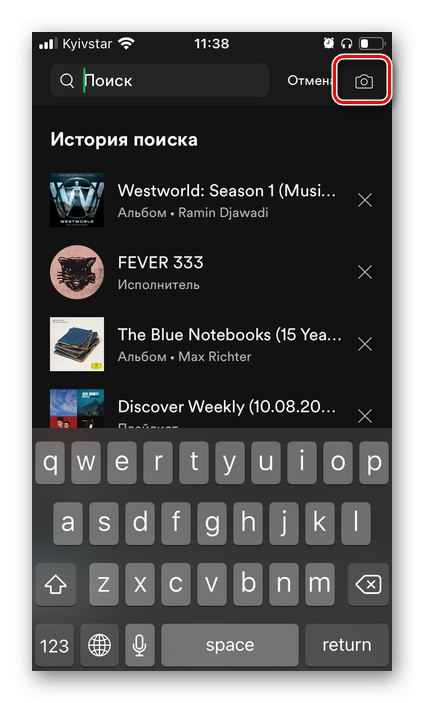

Potom sa otvorí stránka, pre ktorú bol kód vytvorený.
Možnosť 2: Obrázok
Spotify dokáže skenovať kódy nielen prostredníctvom fotoaparátu, ale aj zo obrázkov uložených v pamäti zariadenia. Pre to:
- Postupujte podľa pokynov z predchádzajúcich dvoch krokov.
- V okne fotoaparátu klepnite na „Choose a photo“ a ak je to potrebné, udelte aplikácii potrebné povolenia.
- Nájdite obrázok v galérii, ktorá sa otvorí, a vyberte ho.
- Virtuálnym rámikom označte oblasť, kde je kód zobrazený, a klepnite na „Vybrať“.
- Ihneď po rozpoznaní kódu sa v aplikácii otvorí príslušná stránka.

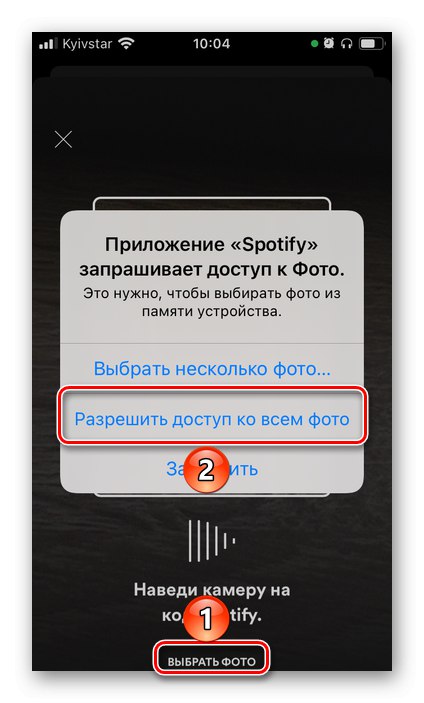
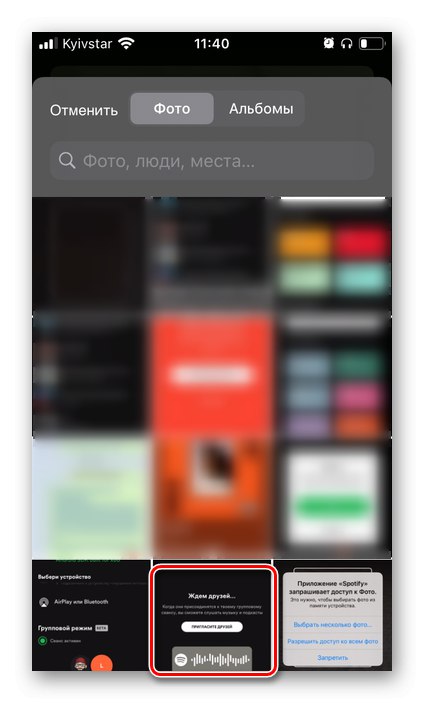
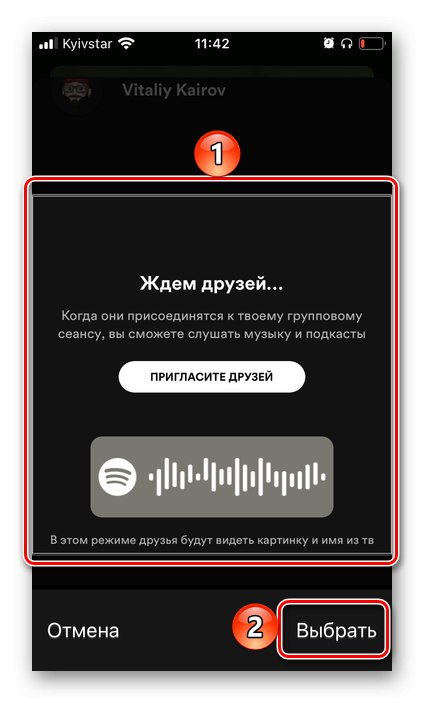
Jedným z použití kódov Spotify je skupinový režim, ktorý vám umožní zdieľať hudbu s priateľmi. Viac sa o jeho funkciách dozviete z článku uvedeného na nasledujúcom odkaze.
Prečítajte si tiež: Organizácia a použitie skupinového režimu v Spotify
Ako si vytvoriť vlastný kód Spotify
Spotify vám umožňuje vytvárať vlastné kódy pre zoznamy skladieb, aby ich bolo možné pohodlne zdieľať s priateľmi.
- Na mobilnom zariadení alebo počítači prejdite do zoznamu skladieb, pre ktorý chcete vygenerovať kód.
- Zavolajte do jeho menu
![Vyvolanie ponuky vašich zoznamov skladieb v mobilnej aplikácii Spotify]()
a vyberte položku zdieľam.
![Zdieľajte svoj zoznam skladieb v mobilnej aplikácii Spotify]()
Poznámka: V mobilnej aplikácii Spotify majú všetky vaše zoznamy skladieb už svoje vlastné kódy.
![Kód pre váš zoznam skladieb v mobilnej aplikácii Spotify]()
- Na počítači vyberte „Copy Spotify URI“.
![Zdieľajte odkaz na svoj vlastný profil v službe Spotify pre PC]()
Na smartfónoch a tabletoch vyberte "Skopírovať odkaz".
![Skopírujte odkaz do svojho zoznamu skladieb v mobilnej aplikácii Spotify]()
Poznámka! Môžete tiež zdieľať svoju stránku. Ak chcete na program prejsť, kliknite na svoje meno v pravom hornom rohu. V mobilnej aplikácii musíte otvoriť "Nastavenie", a potom klepnite na svoj profilový obrázok (ale pripravený kód je k dispozícii aj tam). V obidvoch prípadoch budete mať prístup do ponuky, cez ktorú môžete získať odkaz.
![Získanie odkazu na váš profil v mobilnej aplikácii Spotify]()
- Postupujte podľa odkazu uvedeného na začiatku pokynov, vložte skopírovanú adresu do poľa na to určeného a potom kliknite na tlačidlo „Získať kód Spotify“.
![Vložte odkaz a vytvorte si vlastný kód Spotify]()
Dôležité! Stránka nefunguje správne v prehliadači Safari, takže nie je možné vykonať potrebné manipulácie.
- Upravte obrázok výberom farby oblasti s kódom a samotného kódu (ten môže byť iba biely alebo čierny). Je lepšie ponechať veľkosť nezmenenú a zvoliť formát podľa vlastného uváženia (najlepšie riešenie je JPEG alebo PNG).
- Po dokončení úprav použite tlačidlo "Stiahnuť ▼",
![Stiahnite si automaticky vygenerovaný kód Spotify z vyhradenej webovej stránky]()
na stiahnutie obrázka.
- Zostáva iba zdieľať vygenerovaný kód jeho odoslaním priateľom alebo ho napríklad zverejniť na sociálnych sieťach, ak chcete prilákať publikum na svoj profil.
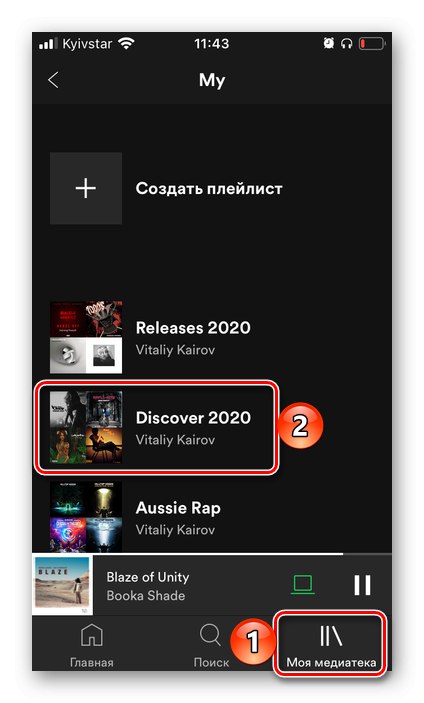
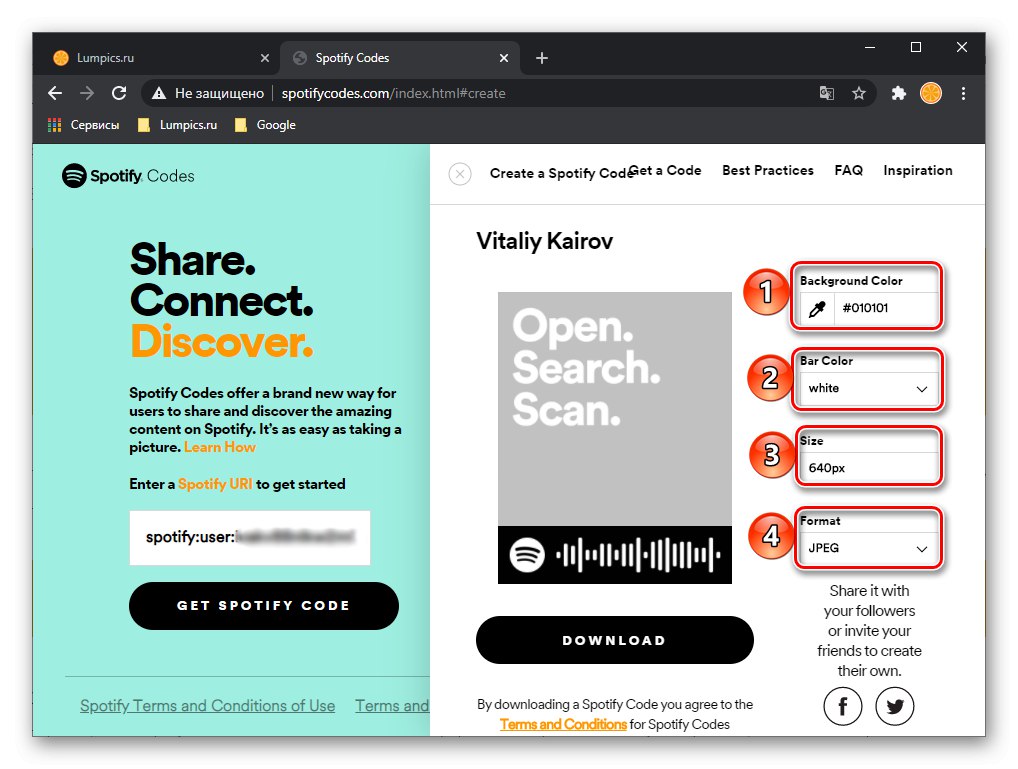
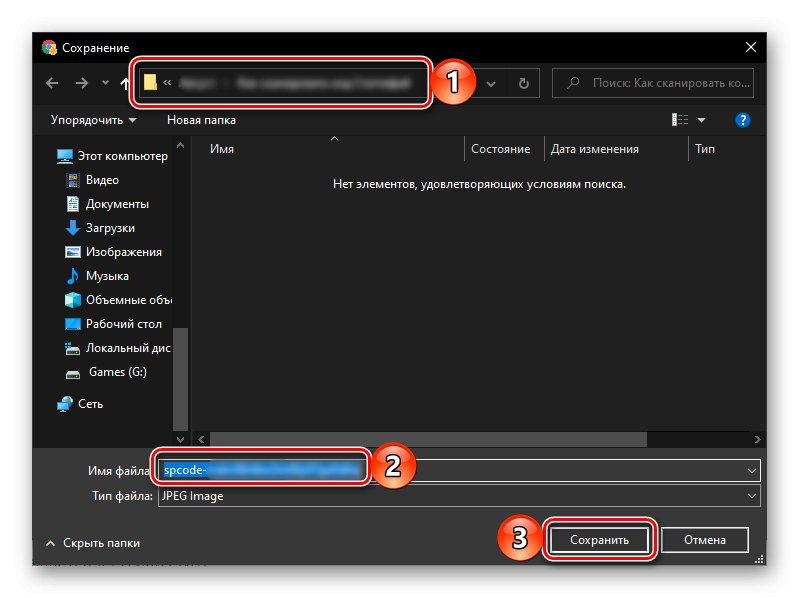
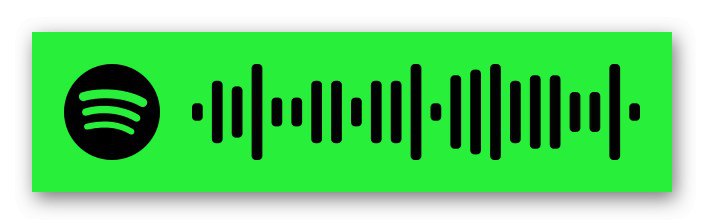
Tento obrázok môžete tiež upraviť. Upozorňujeme, že je načítaná iba oblasť s kódom (zelený obdĺžnik v našom príklade, zobrazený vyššie), ale ak je to potrebné, môžete z neho vytvoriť jedinečný obal umiestnením nápisov na miesto. "Otvorené. Vyhľadávanie. Skenovať " tvoj obrázok.
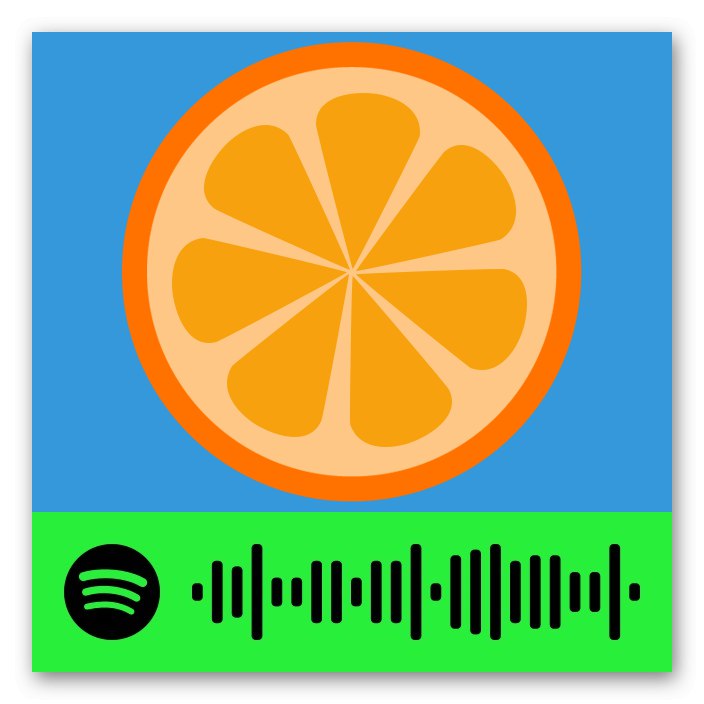
Ako zdieľať kód Spotify
Kódy Spotify sú rovnaké identifikátory obsahu ako odkazy. Priraďujú sa k stránkam používateľov a interpretov, albumom, zoznamom skladieb a ako sme už zistili, môžu sa vytvárať nezávisle, čo znamená, že sa dajú aj zdieľať.
- V aplikácii Spotify vyhľadajte obsah, ktorý chcete zdieľať, a klepnutím na tri bodky otvorte ponuku.
- Zobrazí sa obrázok s obálkou a kódom, pomocou ktorého môžete konať jedným z dvoch spôsobov:
- Požiadajte priateľa, aby naskenoval obrazovku svojho mobilného zariadenia podľa pokynov z prvej časti tohto článku;
- Vytvorte snímku obrazovky a pošlite ju priateľovi. Pre prístup k obsahu bude musieť uložiť obrázok do svojho zariadenia a naskenovať ho podľa pokynov z druhej časti článku.
![Možnosť skenovať a zdieľať obsah v mobilnej aplikácii Spotify]()
![Výber obrázka s kódom na zdieľanie obsahu v mobilnej aplikácii Spotify]()
Prečítajte si tiež: Ako urobiť snímku obrazovky v telefóne
- Bez ohľadu na to, ako bol kód Spotify naskenovaný, okamžite potom aplikácia otvorí stránku, ku ktorej je priradená.
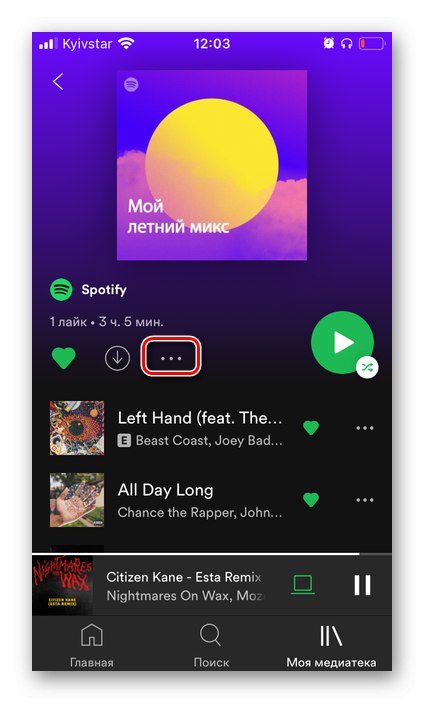
Je ľahké uhádnuť, že obe metódy sú použiteľné pre vlastnoručne vytvorené kódy, ktoré je možné zobraziť na obrazovke alebo poslať ako súbory.